1. JDK安装配置
第一步:创建jdk安装目录(该/usr/local/src 目录是空的,最好把我们自己下载的放到这,容易区分
命令:mkdir -p /usr/local/src/jdk
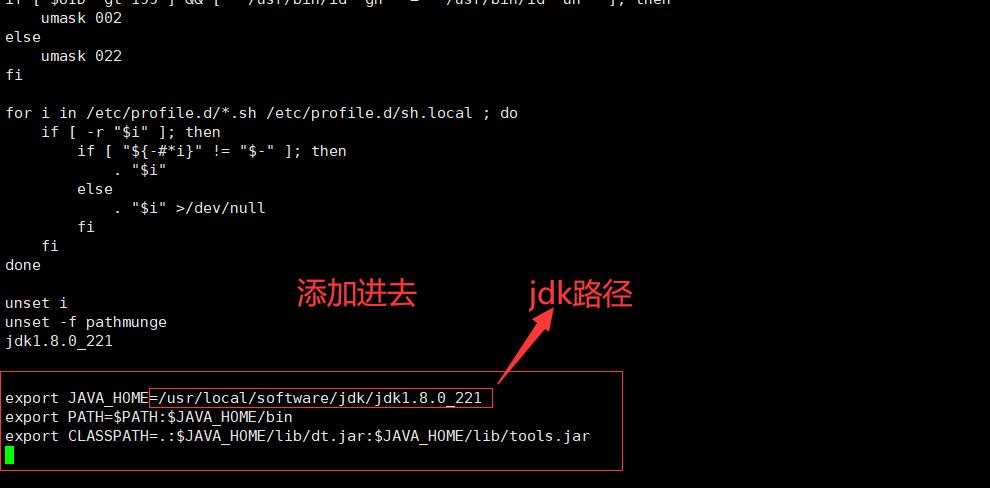
export JAVA_HOME=/usr/local/software/jdk/jdk1.8.0_221 export PATH=$PATH:$JAVA_HOME/bin export CLASSPATH=.:$JAVA_HOME/lib/dt.jar:$JAVA_HOME/lib/tools.jar
第六步:退出文件,保存

2. Tomcat安装配置
1,下载Tomcat链接,到启动测试。
将文件apache-tomcat-8.5.50.tar.gz移动到/usr/tomcat/下,并解压
mkdir /usr/local/tomcat创建文件夹
mv apache-tomcat-8.5.50 /usr/local/tomcat/移动到目录下
tar -zxvf apache-tomcat-8.5.50.tar.gz解压
1 [root@VM_0_3_centos ~]# mv apache-tomcat-8.5.50.tar.gz /usr/local/tomcat/ 2 [root@VM_0_3_centos ~]# cd /usr/local/tomcat/ 3 [root@VM_0_3_centos tomcat]# ll 4 -rw-r--r-- 1 root root 10305939 Dec 18 09:33 apache-tomcat-8.5.50.tar.gz 5 [root@VM_0_3_centos tomcat]# tar -zxvf apache-tomcat-8.5.50.tar.gz 6 apache-tomcat-8.5.50/conf/ 7 apache-tomcat-8.5.50/conf/catalina.policy 8 apache-tomcat-8.5.50/conf/catalina.properties 9 apache-tomcat-8.5.50/conf/context.xml 10 apache-tomcat-8.5.50/conf/jaspic-providers.xml 11 apache-tomcat-8.5.50/conf/jaspic-providers.xsd 12 apache-tomcat-8.5.50/conf/logging.properties 13 apache-tomcat-8.5.50/conf/server.xml。。。。。。。
进入tomcat目录下bin 启动startup.sh
./startup.sh执行文件
[root@VM_0_3_centos tomcat]# cd apache-tomcat-8.5.50/bin
[root@VM_0_3_centos bin]# ll | grep startup.sh
-rwxr-x--- 1 root root 1904 Dec 8 03:21 startup.sh
[root@VM_0_3_centos bin]# ./startup.sh
Using CATALINA_BASE: /usr/local/tomcat/apache-tomcat-8.5.50
Using CATALINA_HOME: /usr/local/tomcat/apache-tomcat-8.5.50
Using CATALINA_TMPDIR: /usr/local/tomcat/apache-tomcat-8.5.50/temp
Using JRE_HOME: /usr/local/src/java/jdk1.8.0_221
Using CLASSPATH: /usr/local/tomcat/apache-tomcat-8.5.50/bin/bootstrap.jar:/usr/local/tomcat/apache-tomcat-8.5.50/bin/tomcat-juli.jar
Tomcat started.
[root@VM_0_3_centos bin]#
启动tomcat,分别进入tomcat里面的bin目录
执行: ./startup.sh -->启动tomcat
执行: ./shutdown.sh -->关闭tomcat
本地浏览器输入http://localhost:8080/查看信息(如果不是本机则输入对应IP,我是用的腾讯云服务器公网IP111.229.52.48:8080)
如果是虚拟机输入ifconfig查看IP ***ip*****
[root@VM_0_3_centos bin]# ifconfig eth0: flags=4163<UP,BROADCAST,RUNNING,MULTICAST> mtu 1500 inet ****ip***** netmask 255.255.240.0 inet6 fe80::5054:ff:feaa:20b6 prefixlen 64 scopeid 0x20<link> ether 52:54:00:aa:20:b6 txqueuelen 1000 (Ethernet) RX packets 7907667 bytes 1996512440 (1.8 GiB) RX errors 0 dropped 0 overruns 0 frame 0 TX packets 7372298 bytes 1070200227 (1020.6 MiB) TX errors 0 dropped 0 overruns 0 carrier 0 collisions 0 lo: flags=73<UP,LOOPBACK,RUNNING> mtu 65536 inet 127.0.0.1 netmask 255.0.0.0 inet6 ::1 prefixlen 128 scopeid 0x10<host> loop txqueuelen 1000 (Local Loopback) RX packets 9054 bytes 685322 (669.2 KiB) RX errors 0 dropped 0 overruns 0 frame 0 TX packets 9054 bytes 685322 (669.2 KiB) TX errors 0 dropped 0 overruns 0 carrier 0 collisions 0
tomcat安装完成,我们可能下面需要修改查看文件。
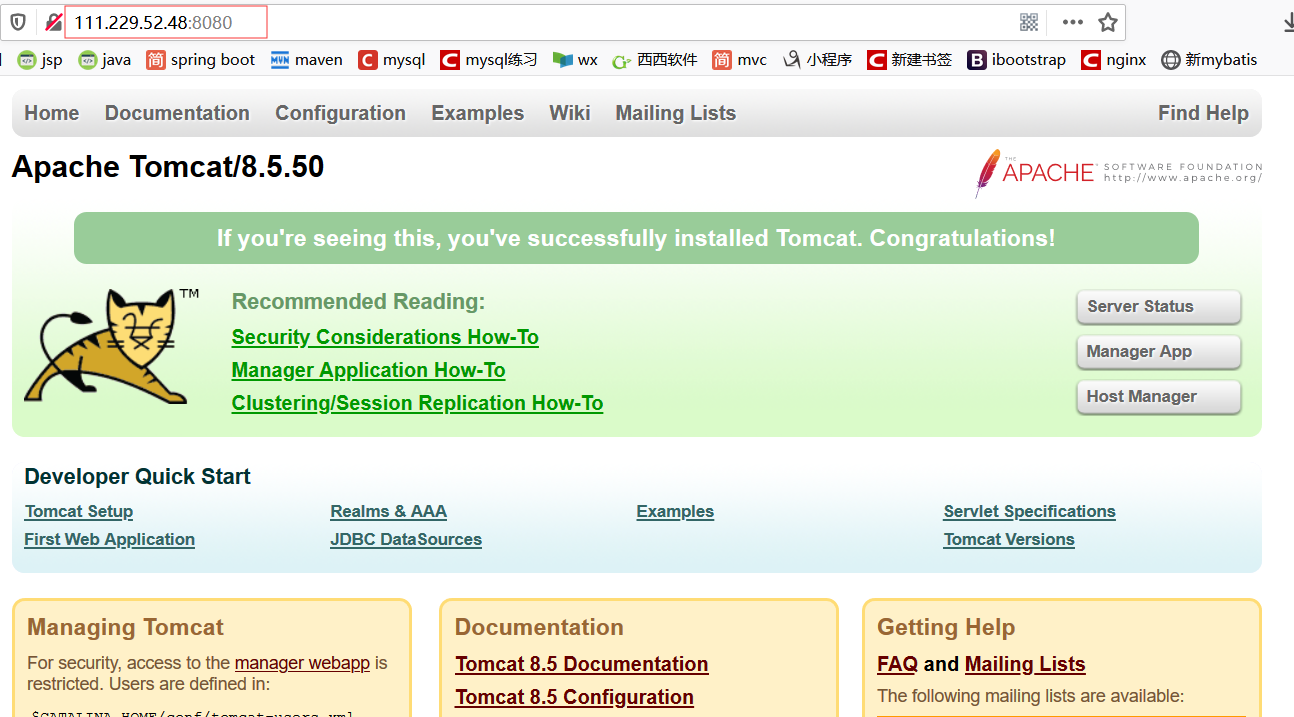
2,查看端口占用以及端口详情
tomcat默认端口为8080,如被占用,则需修改tomcat的端口配置
查看所有端口:netstat -ntpl
查看8080端口是否被占用:netstat -tunlp | grep 8080 或 lsof -i:8080 (注:如果提示没有lsof命令,则使用 yum install lsof 进行安装 )
则表示进程ID为20593 的进程占用了8080端口,
如查看占用8080端口的进程的详细情况,则使用:
ps -aux | grep 20593
[root@VM_0_3_centos ~]# netstat -ntpl | grep 8080
tcp6 0 0 :::8080 :::* LISTEN 20593/java
[root@VM_0_3_centos ~]# lsof -i:8080
COMMAND PID USER FD TYPE DEVICE SIZE/OFF NODE NAME
java 20593 root 53u IPv6 14398904 0t0 TCP *:webcache (LISTEN)
[root@VM_0_3_centos ~]# ps -aux | grep 20593
root 20593 0.2 9.9 2306948 100728 ? Sl 10:14 0:05 /usr/local/src/java/jdk1.8.0_221/bin/java -Djava.util.logging.config.
file=/usr/local/tomcat/apache-tomcat-8.5.50/conf/logging.properties -Djava.util.logging.manager=org.apache.juli.ClassLoaderLogManager -Djdk.tls.ephemeralDHKeySize=2048 -Djava.protocol.handler
.pkgs=org.apache.catalina.webresources -Dorg.apache.catalina.security.SecurityListener.UMASK=0027 -Dignore.endorsed.dirs= -classpath /usr/local/tomcat/apache-tomcat-8.5.50/bin/bootstrap.j
ar:/usr/local/tomcat/apache-tomcat-8.5.50/bin/tomcat-juli.jar -Dcatalina.base=/usr/local/tomcat/apache-tomcat-8.5.50 -Dcatalina.home=/usr/local/tomcat/apache-tomcat-8.5.50 -Djava.io.tmpdir=
/usr/local/tomcat/apache-tomcat-8.5.50/temp org.apache.catalina.startup.Bootstrap start
root 25443 0.0 0.0 112712 964 pts/0 R+ 10:51 0:00 grep --color=auto 20593
[root@VM_0_3_centos ~]#
表示运行的 tomcat/apache-tomcat 的进程占用了 8080端口,
如需kill该进程释放端口,则使用 kill -9 20593 关闭进程20593
如占用8080端口的不是tomcat,也不需要kill该进程的话,则需更改tomcat的端口配置
3,tomcat端口配置,修改tomcat里面conf/server.xml
vi conf/server.xml
server.xml文件中有三个端口设置:
<Server port="8005" shutdown="SHUTDOWN"> :关闭时使用
<Connector port="8080" protocol="HTTP/1.1" connectionTimeout="20000" redirectPort="8443" /> : 一般应用使用
<Connector port="8009" protocol="AJP/1.3" redirectPort="8443" />:为AJP端口,即容器使用,如 APACHE能通过AJP协议访问Tomcat的8009端口
4,设置tomcat开机启动
1、找到/etc文件夹下的rc.local文件(有的是在/etc/rc.d文件夹下),在文件的最后添加以下java环境变量和启动tomcat命令:
修改脚本文件vi /etc/rc.d/rc.local
export JAVA_HOME=/usr/java/jdk1.8.0_211
export JRE_HOME=$JAVA_HOME/jre
sh /usr/tomcat/apache-tomcat-9.0.20/bin/startup.sh
2,Esc保存退出 :wq
给rc.local文件添加执行权限
chmod +x etc/rc.d/rc.local
3,重启服务器,即可访问Tomcat
reboot
PS:如若访问不了,有可能是防火墙开启的原因,则需关闭防火墙
systemctl status firewalld 查看防火墙状态,如果开启则需关闭
systemctl stop firewalld 暂时关闭防火墙
systemctl disable firewalld 永久关闭防火墙
3.mysql安装使用
1.清理环境
centos7会自带一个mariadb
查看是否已安装
rpm -qa |grep -i mysql rpm -qa |grep -i mariadb(centos7默认系统自带的) mariadb是从mysql来的,是它的一个分支,需要清理掉清理掉mariadb包
rpm -e 加上包名,把mariadb包清掉
rpm -e mariadb-libs-5.5.56-2.el7.x86_64
可以看到用rpm删除会失败,提示有依赖关系的软件需要安装
rpm删除时如果有依赖关系,可以用yum remove + 包名来删除mariadb
2.开始安装:.
下次安装写这个一样https://www.cnblogs.com/xiaxiaoxu/p/9978976.html
5.无法用软件链接,出现MySQL ERROR 1130 : Host 'XXXX' is not allowed to connect to this MySQL server
mysql -u root -proot mysql>use mysql; mysql>update user set host = '%' where user = 'root';
ERROR 1062 (23000): Duplicate entry '%-root' for key 'PRIMARY' 不予理会
mysql>flush privileges; mysql>select host, user from user; mysql>quit
information_schema存一些统计数据
performance_schema存一些状态数据,
mysql存的数据用于监控、权限、账号等
test是测试库,用于做测试用的
4.LINUX安装nginx
centens安装
1.安装依赖包
//一键安装上面四个依赖 yum -y install gcc zlib zlib-devel pcre-devel openssl openssl-devel
2.下载并解压安装包
//创建一个文件夹 cd /usr/local mkdir nginx cd nginx //下载tar包 wget http://nginx.org/download/nginx-1.13.7.tar.gz tar -xvf nginx-1.13.7.tar.g
3.安装nginx
-
//进入nginx目录 ,自己目录
-
cd /usr/local/nginx
-
//执行命令
-
./configure
-
//执行make命令
-
make
-
//执行make install命令
-
make install
4.配置nginx.conf 详细看nginx配置文件 通过域名访问
# 打开配置文件 vi /usr/local/nginx/conf/nginx.conf
将端口号改成8089,因为可能apeache占用80端口,apeache端口尽量不要修改,我们选择修改nginx端口。
localhost修改为你服务器ip地址。

5.启动nginx
/usr/local/nginx/sbin/nginx -s reload
查看nginx进程是否启动:
ps -ef | grep nginx